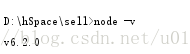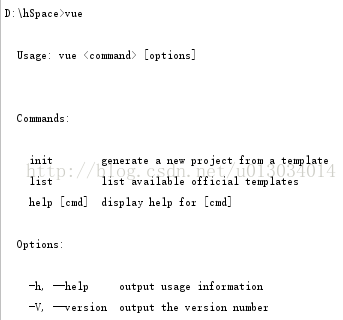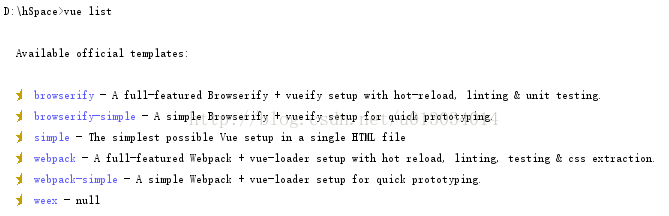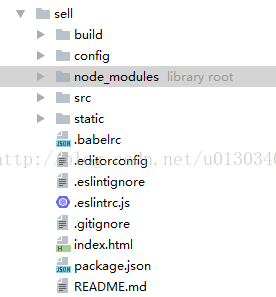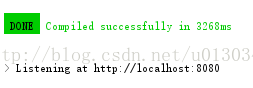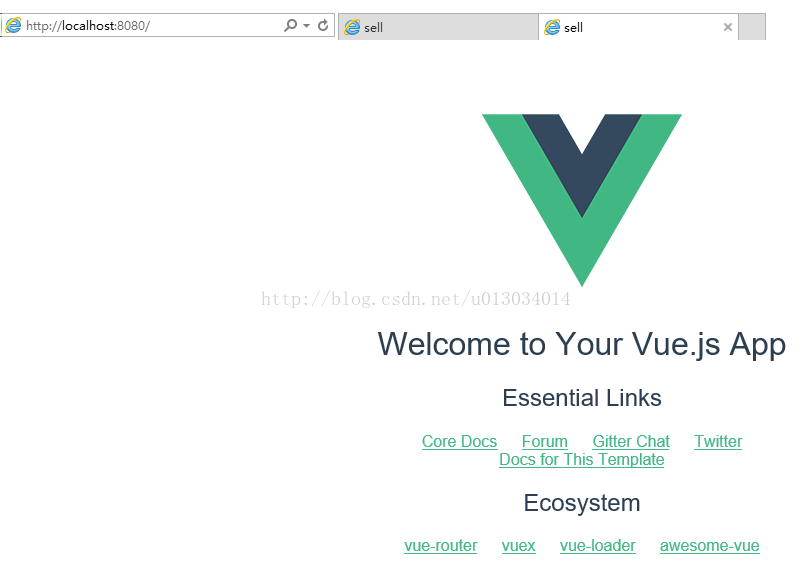vue.js之路(1)——vue-cli腳手架的搭建
相比於主流的angular和react前端框架,vue在近年來也變得非常火熱。他吸取了前兩者的優點,同時學習曲線也更加平緩。所以本魔王準備入坑了~~
首先從vue的腳手架搭建開始吧。
這裡不得不吐槽,window相對mac和linux確實在軟體開發方面,非常不方便,程式碼打包,環境搭建等,簡直爆炸~~..然而,嗯,本魔王就是在用win10,哎~
嘛,廢話不多說,今天的任務就是把腳手架搭好,雖然流程不麻煩,但是npm這個東東,真的可以一不小心就磨掉一下午的時間。這裡無論用命令列工具,還是Git Bash,或者WebStrom裡的Terminal工具,都是可以的。
(1)檢查node版本
在安裝vue的環境之前,安裝NodeJS環境是必須的。可以使用node -v
當然,沒有安裝的話,去Node.js的官網下載一下,各種下一步,傻瓜式安裝就好,非常方便。
tips:這裡說一下我自己踩過的一個坑,我最開始,安裝的是國外官網上最新的7.3.0的版本,然後再最後npm run dev的時候各種報錯。最後的解決方式是把node的版本回退到了6.2.0。所以這裡推介大家安裝NodeJs 4~6之間的版本。
(2)安裝vue-cli
接下來進入正題,先全域性安裝vue-cli。
使用指令npm install -g vue-cli
接下來就是等等等~~畢竟npm真的很慢。如果發現在一個地方長期卡著不動,可以ctrl+c取消,然後再重新執行。
還有一種解決方式是使用淘寶的cnpm映象。
傳送門 這裡最前邊有寫安裝cnpm映象的方法,安裝後把之前程式碼的npm改成cnpm就可以了。
最後做完以後,使用vue 指令檢查一下是否安裝成功,如果成功則結果如下:
(3)初始化專案
先cd到自己想要建立新專案的資料夾下,然後使用vue init指令
vue init 模板型別 專案名稱
vue的模板型別,有很多種,可以使用vue list 指令檢視
我這裡使用的是webpack模板,專案名叫sell,指令如下:
vue init webpack sell
然後可以一路回車下去,裡邊的選項可以多數是用來確認專案名稱,作者,描述資訊以及測試等內容,可以根據需求自己選擇。(這裡sell是我的專案名)
接下來進入sell資料夾,執行npm install。會發現專案中多了一個叫node_modules的資料夾,目錄結構如下:
(4)執行vue環境
接下來使用 npm run dev命令執行專案環境,效果如下:
這裡顯示了已經監聽了8080埠,接下來在瀏覽器訪問http://localhost:8080/
會看到如下頁面
證明專案已啟動,環境也是搭建成功啦~~